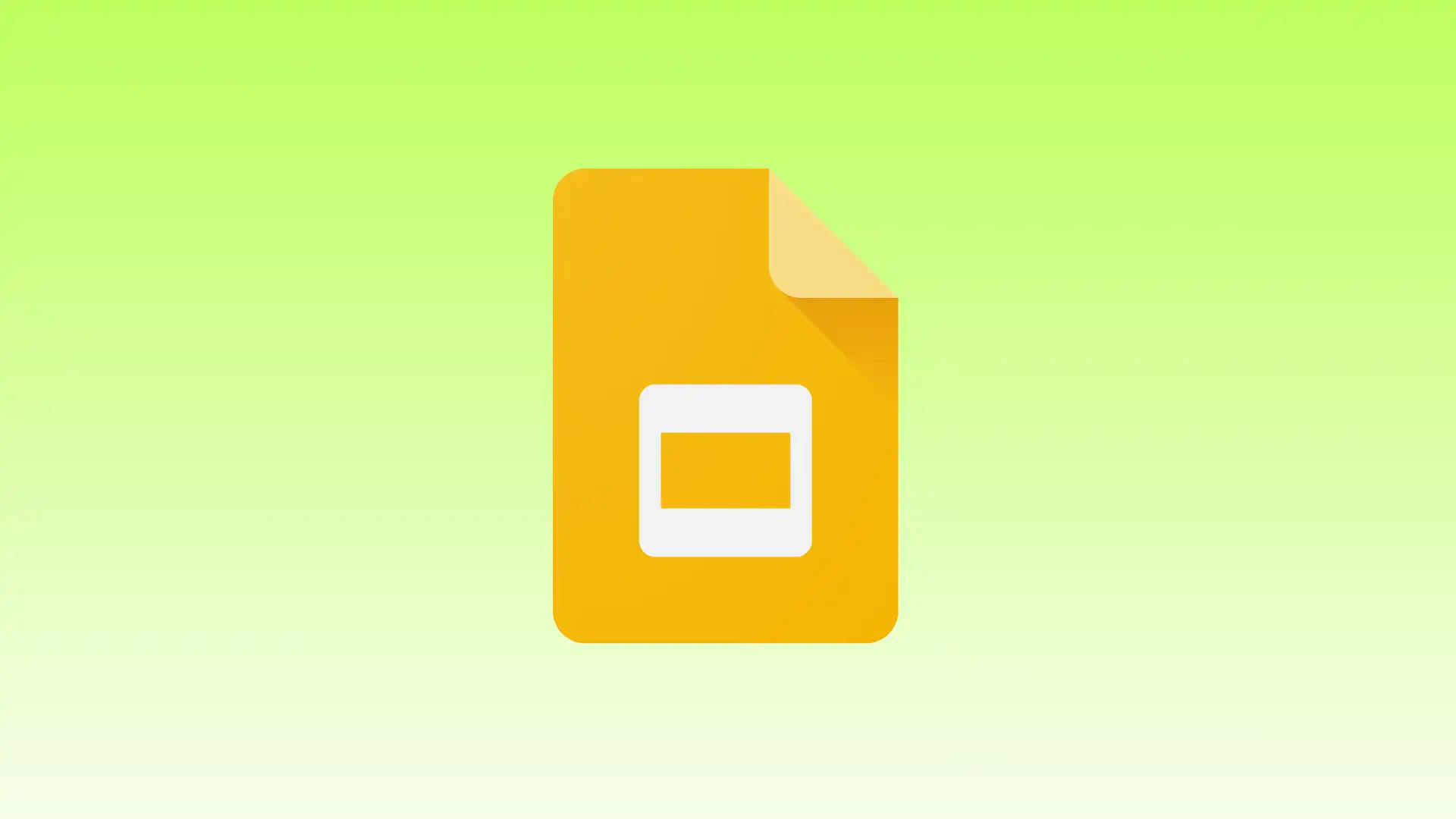Pentru a face prezentarea cu adevărat impresionantă, este important să optimizați dimensiunea diapozitivului pentru a se potrivi cu dispozitivele de vizionare ale publicului și să vă asigurați că conținutul este afișat corect. Indiferent dacă trebuie să treceți la formatul cu ecran lat, să vă adaptați diapozitivele pentru imprimare sau să ajustați dimensiunea acestora, este esențial să înțelegeți cum să ajustați dimensiunea Prezentărilor Google.
Voi descrie pașii pentru a ajusta dimensiunea Prezentărilor Google în acest articol. De asemenea, voi descrie dimensiunile recomandate de Prezentări Google pentru prezentările dvs. și dimensiunea implicită. De asemenea, este important să înțelegeți de ce dimensiunea Google Slide este importantă.
Ce trebuie să faceți pentru a schimba dimensiunea diapozitivului de pe desktop?
Pentru a modifica dimensiunea unui diapozitiv în Google Slides, puteți urma acești pași:
- Deschideți prezentarea Google Slides.
- Faceți clic pe meniul „ Fișier ” din colțul din stânga sus.
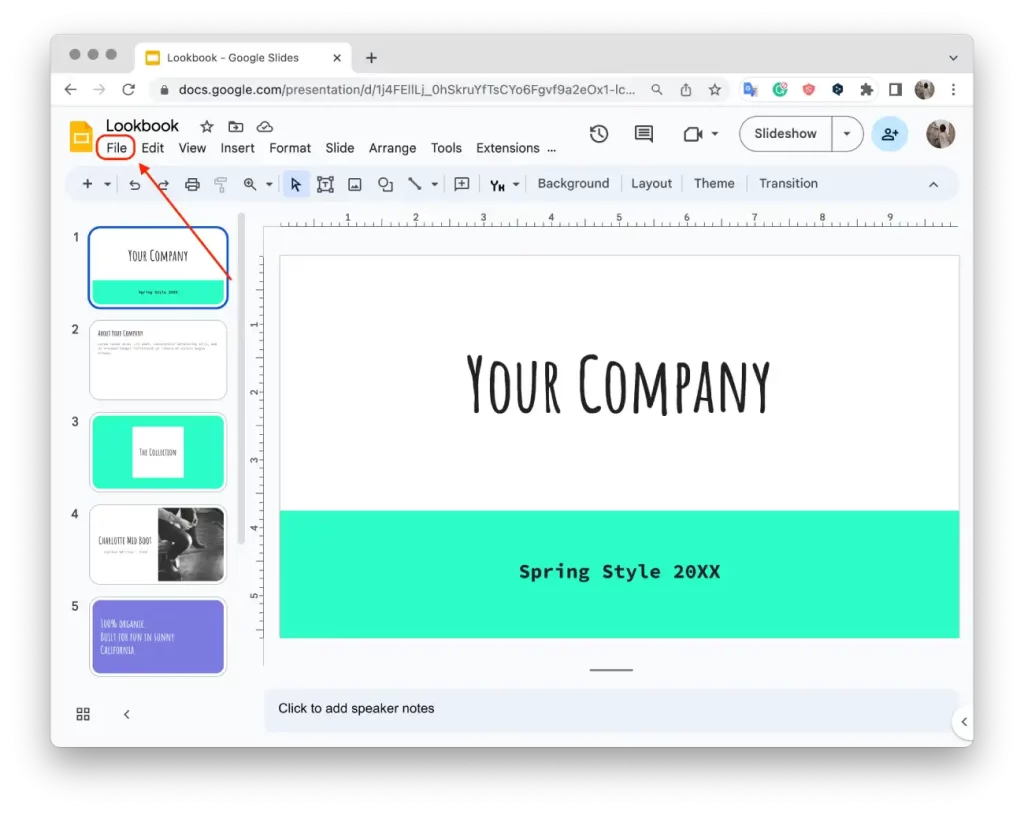
- Selectați „ Configurare pagină ” din meniul drop-down.
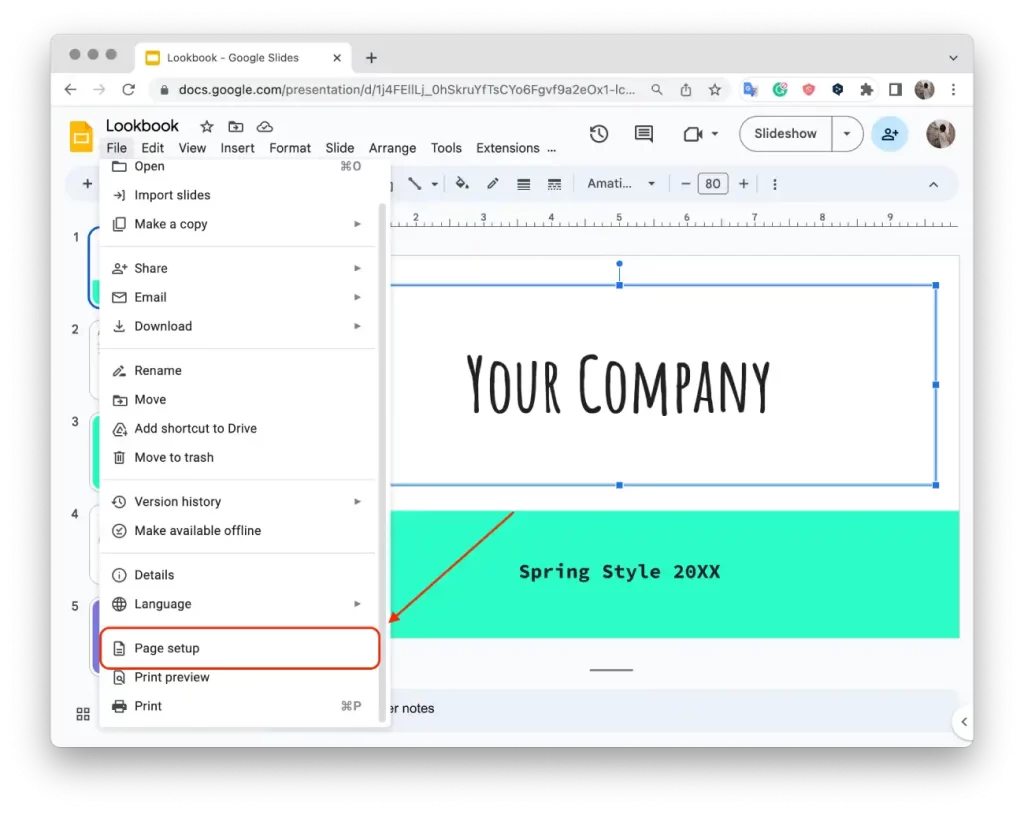
- În caseta de dialog Configurare pagină, veți vedea diferite opțiuni pentru dimensiunea diapozitivului.
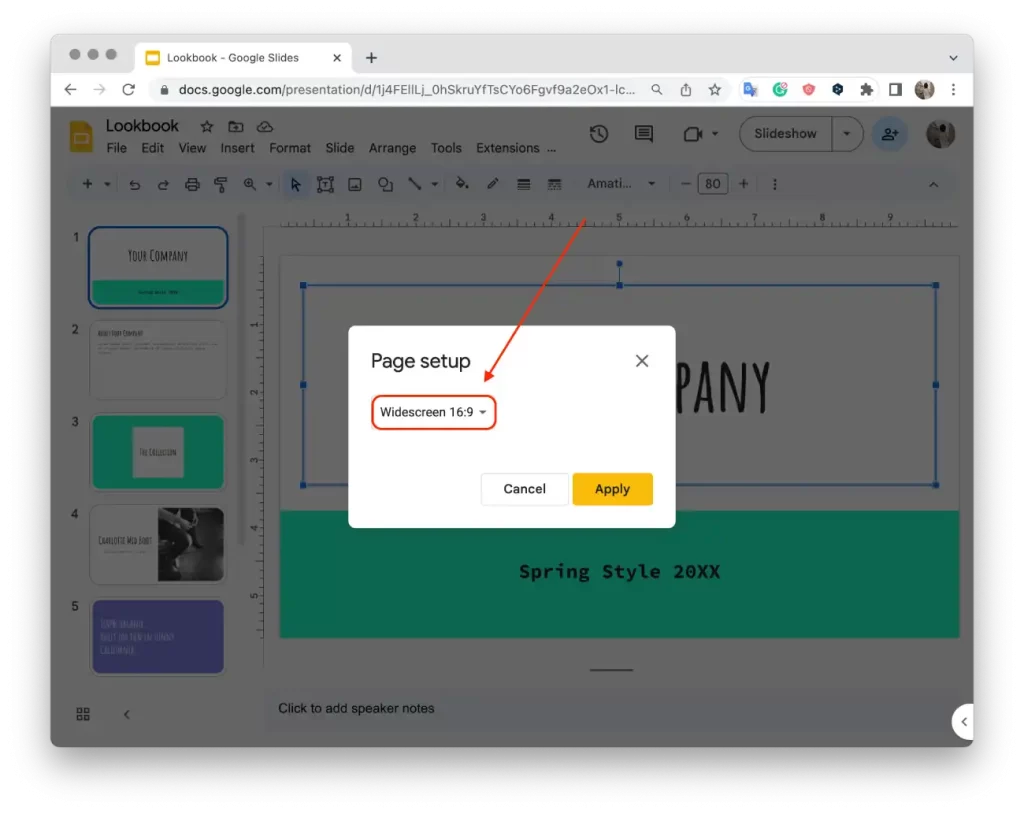
- Alegeți dimensiunea dorită dintre opțiuni, cum ar fi 4:3, 16:9 sau 16:10.
- Dacă doriți o dimensiune personalizată, selectați „ Personalizată ” și introduceți dimensiunile specifice de care aveți nevoie.
- Faceți clic pe „ Aplicați ” pentru a confirma modificările.
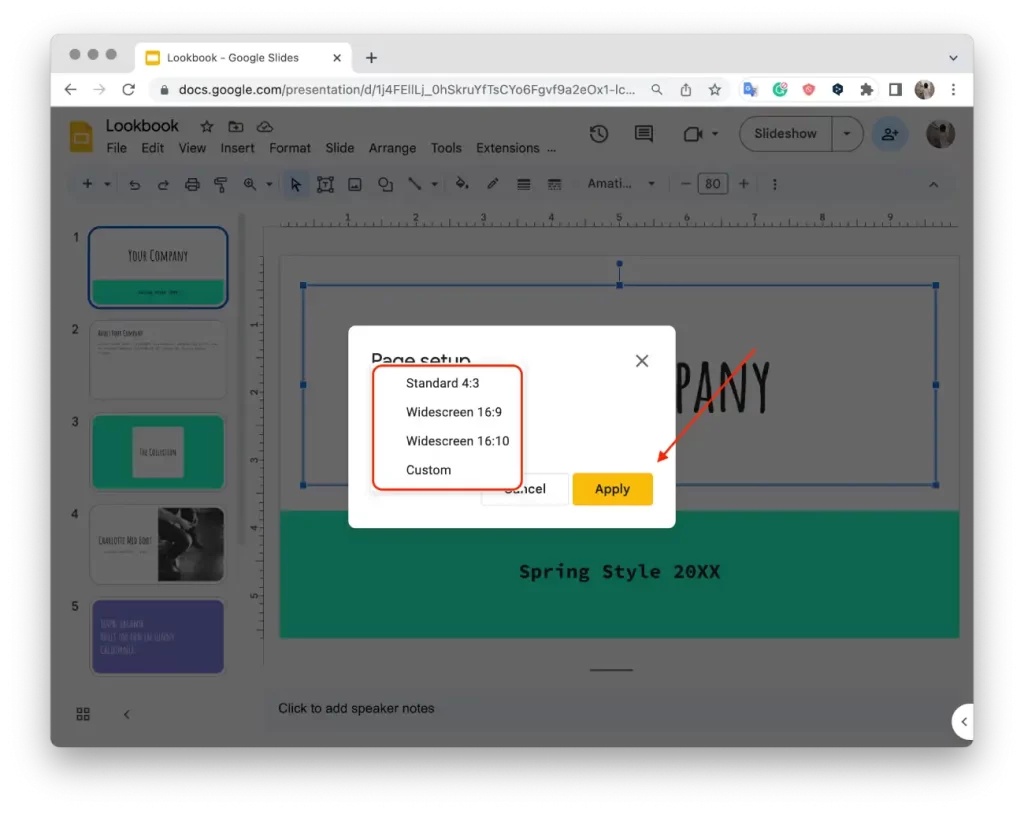
După acești pași, puteți ajusta dimensiunea diapozitivelor din Google Slides în funcție de preferințele dvs. sau cerințele specifice.
Puteți schimba dimensiunea diapozitivului pe mobil?
Modificarea dimensiunii unui diapozitiv în aplicația mobilă Google Slides nu este acceptată în prezent . Pentru a redimensiona un diapozitiv, va trebui să utilizați un computer sau un laptop cu un browser instalat și să deschideți Google Slides prin versiunea web de pe computer. Versiunea web a Google Slides oferă un set mai larg de funcții, inclusiv capacitatea de a redimensiona un diapozitiv, de a edita și de a crea prezentări.
Care este dimensiunea implicită Google Slide?
Dimensiunea implicită pentru Google Slides este în formatul cu ecran lat, care are un raport de aspect de 16:9. Aceasta înseamnă că lățimea toboganului este de 16 unități, în timp ce înălțimea este de 9 unități. Dimensiunile implicite pentru un Slide Google în acest format sunt 10 inchi lățime pe 5,625 inchi înălțime (sau aproximativ 25,4 cm pe 14,29 cm).
Acest raport de aspect este utilizat cel mai mult pentru afișajele moderne cu ecran lat, inclusiv monitoarele de computer, televizorul și proiectoarele. Este, de asemenea, raportul de aspect implicit utilizat în majoritatea software-ului de prezentare, inclusiv Microsoft PowerPoint și Apple Keynote.
Puteți modifica dimensiunea diapozitivului în Google Slides pentru a răspunde nevoilor dvs. specifice. Puteți alege dintre mai multe dimensiuni predefinite, inclusiv standard 4:3, ecran lat 16:9, ecran lat 16:10 și dimensiuni personalizate.
De ce contează dimensiunea Google Slide?
Dimensiunea Prezentărilor Google este importantă deoarece afectează direct aspectul general al prezentării tale. Dacă alegeți dimensiunea potrivită, vă puteți asigura că conținutul dvs. este atrăgător din punct de vedere vizual și bine structurat. Diapozitivele dimensionate corect permit imaginilor, textului și altor elemente să pară echilibrate și lizibile.
În plus, dimensiunea diapozitivelor afectează compatibilitatea prezentării tale între dispozitive și platforme. Dacă utilizați dimensiunea potrivită, vă puteți asigura că diapozitivele sunt afișate corect pe o varietate de ecrane, cum ar fi laptopuri, proiectoare și dispozitive mobile. Acest lucru va ajuta la menținerea integrității conținutului dvs. și la prevenirea oricărei distorsiuni sau decupări.
De asemenea, dimensiunea diapozitivelor este esențială atunci când imprimați sau exportați prezentarea. Dacă dimensiunea diapozitivului nu este adecvată pentru formatul de ieșire dorit, cum ar fi imprimarea pe hârtie sau exportul în PDF, poate avea ca rezultat conținut nealiniat sau decupat. Dacă ajustați dimensiunea diapozitivului în consecință, vă puteți asigura că prezentarea dvs. se traduce fără probleme în diferite formate.
Care sunt dimensiunile recomandate de Prezentări Google pentru prezentările dvs.?
Alegerea dimensiunii potrivite pentru Google Slides poate îmbunătăți considerabil impactul vizual al conținutului dvs., în funcție de tipul de ecran și de cerințele de prezentare.
Orientare standard (4:3)
Orientarea diapozitivelor standard 4:3 este o alegere populară pentru monitoare mai vechi sau ecrane mai mici. Deși afișează conținutul într-o dimensiune mai mică în comparație cu orientările ecranului lat, poate fi benefic pentru menținerea compatibilității cu versiunile vechi de PowerPoint și Google Slides. Orientarea standard este potrivită pentru diapozitive cu elemente de conținut mai mici, cum ar fi imagini, ilustrații, tabele sau atunci când un format cu ecran lat poate întinde sau distorsiona anumite imagini.
Ecran lat (16:9)
Rezoluția ecranului lat 16:9 a devenit dimensiunea standard pentru prezentările moderne. Acest raport de aspect a înlocuit formatul 4:3 în 2008, pe măsură ce ecranele și standardele de afișare pentru monitoare, proiectoare și televizoare din întreaga lume au evoluat. Formatul ecran lat este acceptat pe scară largă pe majoritatea dispozitivelor și oferă o experiență atrăgătoare din punct de vedere vizual și captivantă pentru publicul dvs.
Ecran lat (16:10)
Deși nu este la fel de folosit ca 16:9, formatul cu ecran lat 16:10 este adesea găsit pe tablete și monitoarele computerelor. Acest raport de aspect este mai apropiat de Raportul de Aur de 1.618, dar din cauza costurilor de producție mai mari, nu este la fel de răspândit ca 16:9 pentru dispozitivele electronice.
Orientare personalizată
Google Slides permite o orientare personalizată a diapozitivelor, unde puteți specifica dimensiunea în inci, centimetri, puncte sau pixeli. Această opțiune este utilă atunci când aveți cerințe specifice pentru documente, trebuie să vă potriviți precis o imagine sau o infografică sau doriți să vă aliniați cu dimensiunile de hârtie precum Letter sau A4. Personalizarea dimensiunii diapozitivei în pixeli, puncte sau centimetri oferă flexibilitate și precizie.